【インスタグラム】ダイレクトメッセージ(DM)の見方を解説!
本記事では、Instagram(インスタグラム)のDM(ダイレクトメッセージ)の見方について、Instagram(インスタグラム)のDM(ダイレクトメッセージ)の通常の見方だけでなく、フォロー外からのDMの見方や注意点なども併せて解説させていただきます。

目次
- 1【Instagram】ダイレクトメッセージ/DMとは?
- ・ダイレクトメッセージの機能
- ・ダウンロード
- 2【Instagram】 DMの見方
- ・通常の見方
- 3【Instagram】 フォロー外からのDMの見方
- ・承認と拒否機能
- 4【Instagram】DMの見方~既読の確認方法~
- ・既読機能
- ・知らない人からのDMに既読をつけたくない場合
- 5【Instagram】DMの見方~削除する方法~
- ・送信したメッセージを削除したい場合
- ・スレッドごと削除したい場合
- 6InstagramでDMの見方~許可する方法~
- ・知らない人からのDMを許可したい場合
- 7InstagramでDMの見方~通知のオフ/オフ設定~
- ・通知機能
- 8InstagramでDMの見方~便利な使い方~
- ・便利な使い方
- 9InstagramでDMの見方~注意点~
- ・注意点
- ・合わせて読みたい!Instagramに関する記事一覧
【Instagram】ダイレクトメッセージ/DMとは?
初めに、Instagram(インスタグラム)のDM(ダイレクトメッセージ)機能とはどのような機能なのかを説明させていただきます。下記のリンクをクリックすると、Instagram(インスタグラム)公式サイトにアクセスすることができます。
ダイレクトメッセージの機能
Instagram(インスタグラム)のDM(ダイレクトメッセージ)の機能とは、相手に直接メッセージを送ることができる機能のことです。
Instagram(インスタグラム)のDM(ダイレクトメッセージ)機能では、フォロー関係にあるユーザーだけでなく、フォローしていないユーザーにもメッセージを送ることができます。
また、テキストメッセージだけでなく、通常の写真/動画や一定回数で消える写真/動画、ボイスメッセージ、ハート、スタンプ(GIF画像)、Instagramの投稿、ストーリーズ、ライブ動画、プロフィール、ハッシュタグ、位置情報なども送ることができます。
さらに、ビデオ通話/音声通話機能も追加され、最大4人同時に通話することが可能となっています。
直接相手にメッセージを送れる
Instagram(インスタグラム)のDM(ダイレクトメッセージ)機能では、他のユーザーに見られることなく、直接相手にメッセージを送ることができます。
個人同士でメッセージのやり取りができるだけでなく、グループでメッセージのやり取りをすることもできます。
相手の連絡先を知らなくてもメッセージのやり取りをすることができるため、Instagram(インスタグラム)でキャンペーンを行う企業なども、当選者に直接メッセージを送ることができます。
ダウンロード
Instagram(インスタグラム)のダウンロードリンクを紹介させていただきます。下記のリンクをクリックすると、App StoreのInstagram(インスタグラム)ダウンロードページにアクセスすることができます。
iPhoneをお使いの方は、こちらからダウンロードしてください。
そして、下記のリンクをクリックすると、Google PlayのInstagram(インスタグラム)ダウンロードページにアクセスすることができます。Androidをお使いの方は、こちらからダウンロードしてください。
 「Instagram」で「いいね/コメント」ができない原因と対処法!
「Instagram」で「いいね/コメント」ができない原因と対処法!【Instagram】 DMの見方
本章では、Instagram(インスタグラム)のDM(ダイレクトメッセージ)の通常の見方を説明させていただきます。本記事で説明させていただくDMの通常の見方とは、フォロー関係にあるユーザーからDMが届いた場合の見方のことを指します。
通常の見方
Instagram(インスタグラム)でDM(ダイレクトメッセージ)が届いた場合の、通常の見方の手順は以下の通りです。
飛行機のアイコンをタップ
フォロー関係にある相手からDM(ダイレクトメッセージ)が届くと、Instagram(インスタグラム)タイムライン右上に表示されている飛行機アイコンに数字が表示されます。数字が付いている飛行機アイコンをタップしてください。
この数字とは、メッセージが届いた数のことです。
青いドットが表示されているメッセージをタップ
新しいメッセージがある場合は、アイコンの右側に青いドットが表示されます。相手のアイコンをタップしてください。
相手から送られてきたメッセージが表示されます。
Instagram(インスタグラム)でDM(ダイレクトメッセージ)が届いた場合の、通常の見方の手順の説明は以上です。
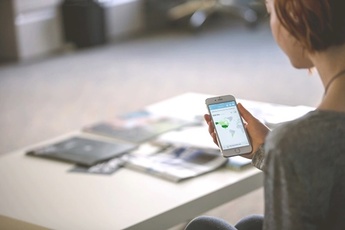 「Instagram Checkout」とは?アプリ内で買い物が完結する機能?
「Instagram Checkout」とは?アプリ内で買い物が完結する機能?【Instagram】 フォロー外からのDMの見方
本章では、Instagram(インスタグラム)で、フォロー外からDM(ダイレクトメッセージ)が届いた場合の見方を説明させていただきます。
承認と拒否機能
Instagram(インスタグラム)のDM(ダイレクトメッセージ)機能には、「承認機能」と「拒否機能」が搭載されています。
承認/拒否機能とは、フォロー外のユーザーからDM(ダイレクトメッセージ)が届いた場合、そのユーザーからのDM(ダイレクトメッセージ)の受信を承認するか拒否するかを選択することができる機能のことです。
Instagram(インスタグラム)でフォロー外のユーザーからDM(ダイレクトメッセージ)が届いた場合の見方の手順は以下の通りです。
リクエストをタップ
Instagram(インスタグラム)タイムライン右上に表示されている飛行機アイコンをタップします。
「リクエスト〇件」をタップします。この数字とは、フォロー外のユーザーから届いたメッセージの数のことです。
相手のアイコンをタップします。
相手からのメッセージが表示されます。
承認する場合は承認するをタップ
フォロー外のユーザーからのDM(ダイレクトメッセージ)の受信を承認する場合は「承認」をタップしてください。
バージョンや機種によっては、「許可」と表示されている場合もあります。承認(許可)を選択すると、既読が付き、メッセージのやり取りができるようになります。
拒否する場合は承認しないをタップ
フォロー外のユーザーからのDM(ダイレクトメッセージ)の受信を拒否する場合は「ブロック」をタップしてください。バージョンや機種によっては、「承認しない」と表示されている場合もあります。
「ブロック」を選択すると、その相手からのDM(ダイレクトメッセージ)は今後一切届かなくなります。
返信したくない場合は削除をタップ
フォロー外のユーザーからのDM(ダイレクトメッセージ)に返信したくない場合は「削除」をタップしてください。
「ブロック」を選択すると、その相手からのDM(ダイレクトメッセージ)は今後一切届かなくなりますが、「削除」を選択すると、届いたメッセージが削除されるだけで、相手からのDM(ダイレクトメッセージ)は今後も受信されます。
そのため、ブロックはしたくないが返信はしたくないという場合は、「削除」を選択することをおすすめします。Instagram(インスタグラム)でフォロー外のユーザーからDM(ダイレクトメッセージ)が届いた場合の見方の手順の説明は以上です。
 「Instagram」のハッシュタグの正しい付け方!メリットも解説!
「Instagram」のハッシュタグの正しい付け方!メリットも解説!【Instagram】DMの見方~既読の確認方法~
本章では、Instagram(インスタグラム)のDM(ダイレクトメッセージ)の見方として、既読の確認方法を説明させていただきます。
既読機能
Instagram(インスタグラム)のDM(ダイレクトメッセージ)には、既読機能が搭載されています。既読機能とは、相手がメッセージを読んだかどうかが分かる機能のことで、LINEなどにも搭載されています。
送信されたメッセージをタップすると既読に
相手から送信されたメッセージをタップすると、相手のDM(ダイレクトメッセージ)チャット画面の該当メッセージの下に「既読」と表示されます。
既読機能は非常に便利な機能ですが、既読を付けたにもかかわらず長時間返信をしないと、トラブルの元となってしまう可能性があるため、使い方には注意してください。
知らない人からのDMに既読をつけたくない場合
知らない人からのDM(ダイレクトメッセージ)に既読をつけたくない場合の対処法を説明させていただきます。本章で説明させていただく「知らない人」とは、フォロー関係にない、フォロー外のユーザーのことを指すこととします。
ブロック機能を活用
知らない人からのDM(ダイレクトメッセージ)に既読をつけたくない場合は、「ブロック機能」を活用します。
フォロー外のユーザーからDM(ダイレクトメッセージ)が届いた場合、そのユーザーからのDM(ダイレクトメッセージ)の受信を承認するか拒否するかを選択することができます。
知らない人からのDM(ダイレクトメッセージ)に既読をつけたくない場合は、メッセージリクエスト画面にて、「ブロック」を選択してください。
ブロック機能を活用すると、既読を付けずにメッセージを読むことができます。しかし、ブロックしたユーザーからのDM(ダイレクトメッセージ)は、今後一切受信できなくなるため注意してください。
すべて承認しない、承認しないをタップ
バージョンや機種によっては、メッセージリクエスト画面の選択肢が「ブロック」ではなく「すべて承認しない」「承認しない」と表示されている場合があります。
「すべて承認しない」を選択すると、今後フォロー外のユーザーからのDM(ダイレクトメッセージ)は一切受信されなくなります。
そして、「承認しない」を選択すると、今回DM(ダイレクトメッセージ)を送ってきたユーザーからのDM(ダイレクトメッセージ)のみ受信されなくなります。
 【Instagram】一度ログアウトしてからログインする方法!
【Instagram】一度ログアウトしてからログインする方法!【Instagram】DMの見方~削除する方法~
本章では、Instagram(インスタグラム)のDM(ダイレクトメッセージ)の見方として、送信したメッセージを削除する方法を説明させていただきます。
送信したメッセージを削除したい場合
Instagram(インスタグラム)のDM(ダイレクトメッセージ)には、送信したメッセージを削除することができる機能が搭載されています。LINEと違い、メッセージを削除したことは相手には分からないため非常に便利です。
Instagram(インスタグラム)のDM(ダイレクトメッセージ)で、送信したメッセージを削除する手順は以下の通りです。
削除したいメッセージを長押し
Instagram(インスタグラム)のDM(ダイレクトメッセージ)チャット画面にて、削除したいメッセージを長押しします。
テキストメッセージのサブメニューが表示されます。
送信を取り消しをタップ
「メッセージの送信を取り消し」をタップします。
「送信を取り消し」をタップします。
Instagram(インスタグラム)のDM(ダイレクトメッセージ)で、送信したメッセージを削除する手順の説明は以上です。
スレッドごと削除したい場合
Instagram(インスタグラム)のDM(ダイレクトメッセージ)には、その相手のスレッドごと削除することができる機能が搭載されています。
スレッドごと削除すると、相手からのメッセージと自分が送信したメッセージ、全てのメッセージを削除することができます。しかし、スレッドごと削除しても、相手側のチャット画面のメッセージは削除することができません。
相手側のチャット画面のメッセージを削除したい場合は、前述させていただいた「送信したメッセージ削除したい場合」の項目を参考にしていただき、メッセージの削除を行ってください。
スレッドごと削除することは、DM(ダイレクトメッセージ)画面の整理にはなるため、DM(ダイレクトメッセージ)画面を整理したい方にはおすすめです。
スレッドを左にスワイプ
Instagram(インスタグラム)のDM(ダイレクトメッセージ)で、スレッドごと削除する手順は以下の通りです。削除したいスレッドを長押しします。
バージョンや機種によっては、スレッドを左にスワイプする場合もあります。
削除をタップ
「削除」をタップします。
Instagram(インスタグラム)のDM(ダイレクトメッセージ)で、スレッドごと削除する手順の説明は以上です。
 【フォローチェック for Instagram】相互フォロー確認方法!
【フォローチェック for Instagram】相互フォロー確認方法!InstagramでDMの見方~許可する方法~
本章では、Instagram(インスタグラム)のDM(ダイレクトメッセージ)の見方として、知らない人からのDM(ダイレクトメッセージ)を許可する方法を説明させていただきます。
本章で説明させていただく「知らない人」とは、フォロー関係にない、フォロー外のユーザーのことを指すこととします。
知らない人からのDMを許可したい場合
Instagram(インスタグラム)のDM(ダイレクトメッセージ)で、知らない人からのDM(ダイレクトメッセージ)を許可する手順は以下の通りです。
フォローしてない相手からメッセージが届く
タイムライン右上に表示されている飛行機アイコンをタップします。
フォローしていない相手からメッセージが届くと、DM画面に「リクエスト〇件」と表示されます。「リクエスト〇件」をタップしてください。この件数は、メッセージが届いている数になります。
相手のアカウントをタップします。
送られてきたメッセージを確認することができます。フォローしていない相手からのDMでは、こちらが許可するまで既読は付かないため、既読を付けることなくメッセージを確認することができます。
メッセージから届いたら許可をするをタップ
「承認」をタップします。
バージョンや機種によっては、「許可」と表示されている場合もあります。承認(許可)を選択すると、相手からのDM(ダイレクトメッセージ)の受信を許可することができ、メッセージのやり取りができるようになります。
Instagram(インスタグラム)のDM(ダイレクトメッセージ)で、知らない人からのDM(ダイレクトメッセージ)を許可する手順の説明は以上です。
 InstagramストーリーズでARエフェクトを作成/公開できる「Spark AR」が利用可能に!
InstagramストーリーズでARエフェクトを作成/公開できる「Spark AR」が利用可能に!InstagramでDMの見方~通知のオフ/オフ設定~
本章では、Instagram(インスタグラム)のDM(ダイレクトメッセージ)の見方として、DM(ダイレクトメッセージ)が送られてきた時の通知をオン/オフにする設定方法を説明させていただきます。
通知機能
Instagram(インスタグラム)のDM(ダイレクトメッセージ)には、DM(ダイレクトメッセージ)が送られてきた際に通知がくる通知機能が搭載されています。この通知機能の設定は、初期設定ではオンに設定されています。
通知機能のオン/オフ設定は、全てのユーザーからのDM(ダイレクトメッセージ)をまとめて設定する方法と、個別に設定する方法があります。
歯車アイコンをタップ
初めに、全てのユーザーからのDM(ダイレクトメッセージ)の通知をまとめて設定する手順を説明させていただきます。Instagram(インスタグラム)のタイムライン下部に表示されているユーザーアイコンをタップします。
画面右上に表示されているハンバーガーアイコンをタップします。
画面下部に表示されている歯車アイコンをタップします。
Instagram(インスタグラム)の設定画面が表示されます。
プッシュ通知の設定をタップ
「お知らせ」をタップします。
「Directメッセージ」をタップします。
「メッセージ」の項目の「オン」「オフ」を選択します。
全てのユーザーからのDM(ダイレクトメッセージ)の通知をまとめて設定する手順の説明は以上です。
オフにしたいならミュートを設定
続いて、DM(ダイレクトメッセージ)の通知を個別に設定する手順を説明させていただきます。DM(ダイレクトメッセージ)の通知を個別に設定したい相手とのDM(ダイレクトメッセージ)チャット画面にて、iアイコンをタップします。
「メッセージをミュート」のバーをタップしてオン/オフを設定します。
DM(ダイレクトメッセージ)の通知を個別に設定する手順の説明は以上です。
 Instagramでマーケティングパートナー がユーザー位置情報を不正収集!
Instagramでマーケティングパートナー がユーザー位置情報を不正収集!InstagramでDMの見方~便利な使い方~
本章では、Instagram(インスタグラム)のDM(ダイレクトメッセージ)の見方として、DM(ダイレクトメッセージ)の便利な使い方を紹介させていただきます。
便利な使い方
Instagram(インスタグラム)のDM(ダイレクトメッセージ)の主な便利な使い方は、以下で紹介させていただく4つです。
他のユーザーのDMをプロフィールで共有可能
Instagram(インスタグラム)のDM(ダイレクトメッセージ)の便利な使い方1つ目を紹介させていただきます。
Instagram(インスタグラム)のDM(ダイレクトメッセージ)では、他ユーザーのプロフィールをDM(ダイレクトメッセージ)にて共有することができます。
Instagram(インスタグラム)で、他ユーザーのプロフィールをDM(ダイレクトメッセージ)にて共有する手順は以下の通りです。1.DM(ダイレクトメッセージ)で共有したいユーザーのプロフィール画面右上に表示されている縦の三点リーダーをタップします。
2.「メッセージとしてプロフィールを送信」をタップします。
3.他ユーザーのプロフィールをDMにて共有したいユーザーの右側に表示されている「送信」をタップします。メッセージを加えることも可能です。
4.「完了」をタップします。
Instagram(インスタグラム)で、他ユーザーのプロフィールをDM(ダイレクトメッセージ)にて共有する手順の説明は以上です。
位置情報を共有可能
Instagram(インスタグラム)のDM(ダイレクトメッセージ)の便利な使い方2つ目を紹介させていただきます。Instagram(インスタグラム)のDM(ダイレクトメッセージ)では、位置情報をDM(ダイレクトメッセージ)にて共有することができます。
Instagram(インスタグラム)で、位置情報をDM(ダイレクトメッセージ)にて共有する手順は以下の通りです。1.DM(ダイレクトメッセージ)で共有したい位置情報の画面右上に表示されている紙飛行機アイコンをタップします。
2.位置情報をDMにて共有したいユーザーの右側に表示されている「送信」をタップします。メッセージを加えることも可能です。
3.「完了」をタップします。
Instagram(インスタグラム)で、位置情報をDM(ダイレクトメッセージ)にて共有する手順の説明は以上です。
ハッシュタグをDMで共有可能
Instagram(インスタグラム)のDM(ダイレクトメッセージ)の便利な使い方3つ目を紹介させていただきます。Instagram(インスタグラム)のDM(ダイレクトメッセージ)では、ハッシュタグをDM(ダイレクトメッセージ)にて共有することができます。
Instagram(インスタグラム)で、ハッシュタグをDM(ダイレクトメッセージ)にて共有する手順は以下の通りです。DM(ダイレクトメッセージ)チャット画面にて、共有したいハッシュタグを入力し「送信」をタップします。
この際、ハッシュタグをつけ忘れないよう注意してください。
受信したユーザーがハッシュタグをタップすると、そのハッシュタグが付けられた投稿一覧を見ることができます。バージョンや機種によっては、ハッシュタグ検索結果画面右上のメニューボタンからシェアできる場合もあります。
Instagram(インスタグラム)で、ハッシュタグをDM(ダイレクトメッセージ)にて共有する手順の説明は以上です。
ユーザーがオンライン状態なのか確認可能
Instagram(インスタグラム)のDM(ダイレクトメッセージ)の便利な使い方4つ目を紹介させていただきます。
Instagram(インスタグラム)のDM(ダイレクトメッセージ)には、ユーザーがオンライン状態なのか確認することができる機能が搭載されています。
Instagram(インスタグラム)のDM(ダイレクトメッセージ)画面では、相手が最後にオンラインだった(インスタグラムを使った)日時が表示されています。
そして、現在オンライン中の場合は、ユーザーアイコンの右下に緑の丸が表示されます。
このように、相手がオンラインなのかそうでないのかを簡単に確認することができます。
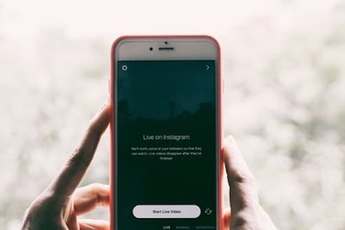 【Instagram】いいね!の数を非表示にするテストを日本でも開始!
【Instagram】いいね!の数を非表示にするテストを日本でも開始!InstagramでDMの見方~注意点~
Instagram(インスタグラム)のDM(ダイレクトメッセージ)には非常に便利な機能が豊富に搭載されていますが、いくつかの注意点もあります。
そのため、本章では、Instagram(インスタグラム)のDM(ダイレクトメッセージ)機能を利用する上での注意点を説明させていただきます。
注意点
Instagram(インスタグラム)のDM(ダイレクトメッセージ)機能を利用する上での主な注意点は、以下で紹介させていただく2つです。
一度閲覧するとテキスト/画像/動画を見れない
Instagram(インスタグラム)のDM(ダイレクトメッセージ)機能を利用する上での主な注意点1つ目は、一度閲覧すると消えてしまうテキスト/画像/動画があるという点です。
通常のテキスト/画像/動画は、何回も閲覧することができますが、消えるテキスト/画像/動画は一定回数閲覧すると消えるように設定されています。
DMチャット画面にて、通常のテキスト/画像/動画は表示されますが、一定回数で消えるテキスト/画像/動画は表示されません。例えば、画像であれば「写真を見る」と表示され、タップすると閲覧できます。
一定回数で消えるテキスト/画像/動画は、一回で消えるものと2回で消えるものがあります。注意点としましては、消えるテキスト/画像/動画は見返すことができません。そのため、大事な用件の場合はメモ/スクショをすることをおすすめします。
フォローしてない人のDMを拒否すると二度と見れない
Instagram(インスタグラム)のDM(ダイレクトメッセージ)機能を利用する上での注意点2つ目はフォローしてない人のDMを拒否すると二度と見られないという点です。
フォロー関係にないユーザーからDM(ダイレクトメッセージ)が届いた場合、そのメッセージを許可するか拒否するかを選択することができます。
許可する場合は「承認」を選択し、拒否する場合は「ブロック」を選択しますが、「ブロック」を選択すると、その相手からのDM(ダイレクトメッセージ)は二度と見られなくなります。この注意点を考慮し、許可するか拒否するか選択してください。
尚、「削除」を選択すると、相手からのDM(ダイレクトメッセージ)は消えますが、今後その相手からDM(ダイレクトメッセージ)が届いた場合は、再び許可するか拒否するか選択することができます。
Instagram(インスタグラム)のDM(ダイレクトメッセージ)の見方を解説させていただきましたが、いかがでしたでしょうか?
見方だけでなく、既読の確認方法やメッセージを削除する方法、通知のオン/オフを設定する方法など便利な使い方を紹介させていただきましたが、併せていくつかの注意点も説明させていただきました。注意点に考慮し、トラブルなく利用してください。
合わせて読みたい!Instagramに関する記事一覧
 InstagramにTwitterのURLリンクをプロフィールに貼る方法
InstagramにTwitterのURLリンクをプロフィールに貼る方法 Instagramのショッピング機能(ShopNow)の導入・設定方法!やり方も解説!
Instagramのショッピング機能(ShopNow)の導入・設定方法!やり方も解説!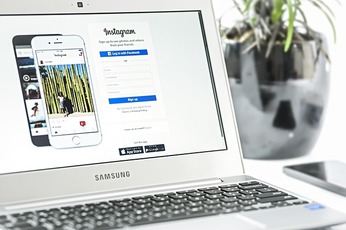 Instagram内でショッピングが完結できる「Checkout」新機能とは?
Instagram内でショッピングが完結できる「Checkout」新機能とは? Instagramストーリーズに「令和&GW」スタンプが登場【日本限定】
Instagramストーリーズに「令和&GW」スタンプが登場【日本限定】





























































